Bir BT uzmanıysanız, Microsoft Teams'in güçlü bir işbirliği aracı olduğunu bilirsiniz. Ancak Figma'yı Microsoft Teams'de kullanabileceğinizi biliyor muydunuz?
Figma, kullanım kolaylığı ve güçlü özellikleri nedeniyle tasarımcılar tarafından sevilen bir vektör grafik düzenleyicisidir. Ve şimdi, Microsoft Teams için Figma uygulamasıyla, Figma'yı doğrudan Microsoft Teams içinde kullanabilirsiniz!
Başlamak için Microsoft App Store'dan Figma for Microsoft Teams uygulamasını yükleyin. Ardından uygulamayı açın ve Figma hesabınızla oturum açın. Oturum açtıktan sonra kenar çubuğunda tüm Figma projelerinizi göreceksiniz.
Bir projeyi açmak için üzerine tıklamanız yeterlidir. Ardından, doğrudan Microsoft Teams içinden ekibinizle işbirliği yapmaya başlayabilirsiniz! Tasarımınız hakkında sohbet edebilir, yorum bırakabilir ve hatta tasarımı doğrudan uygulamada düzenleyebilirsiniz.
BT ekibiniz için güçlü bir işbirliği aracı arıyorsanız, Microsoft Teams için Figma'yı mutlaka inceleyin!
İmkanları kullanabilirsin Microsoft ekipleri Ve figma fikirleri bir Microsoft Teams toplantısında birlikte keşfetmek ve Figma'da projeler ve prototiplerle hayata geçirmeden önce FigJam'de bir panonun tanıtımını yapmak gibi. İncir reçeli Figma'nın yeni bir dijital beyaz tahta aracıdır. Figma ve Microsoft Teams'in birleşimi, ekiplerin bir araya gelip kullanıcı deneyimi üzerinde işbirliği içinde çalışmasının yanı sıra birden çok kişinin görüntülemesini ve geri bildirim sağlamasını ve bunu eşzamansız veya gerçek zamanlı olarak yapmasını sağlayarak gerçekten güçlendirici oluyor.

Figma, çevrimiçi grafik düzenleme özelliklerine sahip bir UI tasarım uygulamasıdır. Figma'yı kullanarak grafikler, tel kafes web siteleri oluşturabilir, prototip oluşturabilir, mobil kullanıcı arayüzleri oluşturabilir ve sosyal medya gönderileri ve daha fazlasını oluşturabilirsiniz. Bu makalede, Microsoft Teams'deki Figma'nın çeşitli özellikleri anlatılmaktadır ve Figma'yı Microsoft Teams'de kullanabilirsiniz.
Bir grafik düzenleme aracı olarak Figma benzersizdir. Doğrudan tarayıcınızda çalışır, böylece Microsoft ekibiyle konuşurken tasarımlarınıza erişebilir ve hatta geliştirmeye başlayabilirsiniz. Ekiplerin daha iyi işbirliği yapmasına, fikir üretmesine ve beyin fırtınası yapmasına olanak tanıyan çevrimiçi bir beyaz tahtadır. FigJam işlevi, notları, ifadeleri ve çizim araçlarının yanı sıra şekilleri, önceden oluşturulmuş çizgileri ve bağlayıcıları, damgaları ve imleç sohbetlerini içerir. FigJam, Figma ile çalışır, böylece FigJam'deki bileşenler veya diğer tasarım nesneleri kolayca Figma'ya taşınabilir.
Microsoft Teams'de Figma kullanmanın başlıca özellikleri
Microsoft Teams'deki Figma ile aşağıdakileri yapabilirsiniz:
- FigJam dosyasını düzenleme, FigJam dosyalarını görüntüleme, ekleme ve düzenleme erişimi.
- Figma tasarım dosyasına görüntüleme veya düzenleme erişimi, Teams aracılığıyla görüntüleme ve yorum yapma yeteneği
- Dosya izinleri, Teams'de dosyayı önizlemek için bağlantıları görüntülemenizi sağlar.
- Figma tasarım dosyalarının, prototiplerinin ve FigJam dosyalarının sunumu ve toplantı katılımcıları ile işbirliği
- Figma dosyalarını herhangi bir Teams kanalına sekme olarak ekleyin ve onlarla etkileşime geçin.
- Dosya yorumları, güncellemeler ve davetlerin tek bir beslemesini görüntüleyin.
- Sohbette, dosya adını ve dosyanın önizlemesini gösteren dosya bağlantılarını paylaşın.
- Dosya paylaşımını ve izinleri ayarlayın. FigJam dosyaları ayrıca, Figma hesabı olmayanlar da dahil olmak üzere herhangi birini bir FigJam dosyasını düzenlemeye geçici olarak davet etmek için açık bir oturum başlatma seçeneğine de sahiptir.
Microsoft Teams'de Figma nasıl kullanılır?
Microsoft Teams'deki Figma, FigJam'i bir Teams toplantısına bir sekme olarak entegre etmek için kullanılabilir, böylece toplantı katılımcıları onu bir beyaz tahta gibi kullanabilir.
Ayrıca kullanılabilir Herkesin en son güncellemeler ve tasarımlardan haberdar olması için Figma'yı Teams kanalınıza bir sekme olarak entegre edin.
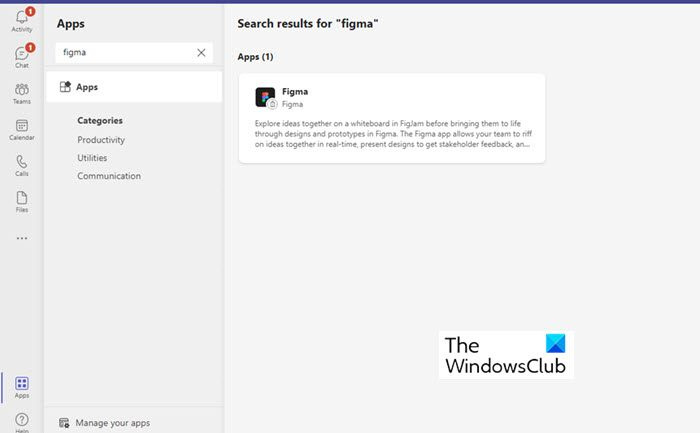
İşte günlük aktivitelerinizde kullanabileceğiniz Figma'nın ana özelliklerinin bir listesi.
- Microsoft Teams'e bir sekme (Figma uygulaması) ekleyin
- Microsoft Teams'de yeni bir FigJam dosyası oluşturun
- Microsoft Teams'de mevcut bir Figma/FigJam dosyasını paylaşma
- Microsoft Team Masaüstü Uygulamasında Figma Dosya Görünümü
- Microsoft Teams'de sohbetlere ve kanallara bağlantı paylaşın
Bu özellikleri daha ayrıntılı olarak ele alalım.
1] Microsoft Teams'e bir sekme (Figma uygulaması) ekleme
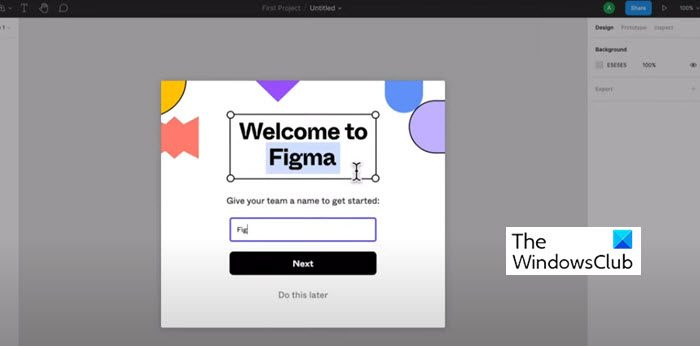
Yeni bir Figjam dosyası oluşturmak için bu seçeneği belirleyin, böylece bir Figma hesabınız olmasa bile ekip arkadaşları beyin fırtınası yapabilir ve işbirliği yapabilir.
- Açılan modelde, FigJam dosyasını adlandırın ve Kaydet'e tıklayın. Bir kanala veya toplantıya özel bir dosya sekmesinin eklendiğini görebilirsiniz.
- Figma hesabınız zaten Microsoft Teams'deki sekmelere bağlıysa, bu yeni dosya Figma'daki kişisel taslaklar klasörünüzde bulunur.
- Figma hesabınız bağlı değilse 24 saat içinde başvurduğunuzdan emin olun ve panonuzu bir FigJam dosyası olarak kaydedin. Talep olmadan 24 saat sonra dosya kalıcı olarak silinir.
- Bir toplantıdan veya bir kanaldan bir Figma uygulaması eklemek için + uygulamalar'a tıklayın ve ardından Figma uygulamasını arayıp seçin. Bundan sonra, kalıcı pencerede 'Bir FigJam dosyası oluştur'u seçebilir veya mevcut bir dosyayı paylaşabilirsiniz.
Not : Figma uygulamasının aramalarda çıkması için yöneticiniz tarafından eklenmesi gerekmektedir. Eklenmezse, arama sonuçlarınız herhangi bir sonuç göstermez. Ayrıca, Figma uygulaması herkes için onaylanmıyorsa BT yöneticinizin onayına ihtiyacınız olabilir.
Kullanıcılar, + Uygulama Ekle seçeneğinin yalnızca planlanmış toplantılarda kullanılabileceğini unutmamalıdır. Bir sohbet veya kanaldan oluşturulan planlanmamış toplantılar bu özelliğe sahip olmayacaktır.
2] Microsoft Teams'de yeni bir FigJam dosyası oluşturun
Burada, ekip üyelerinin beyin fırtınası yapabilmesi ve birlikte işbirliği yapabilmesi için Microsoft Teams'de yeni bir FigJam oluşturabilirsiniz. Açılır modu bulun, FigJam dosyasını adlandırın ve Kaydet'e tıklayın. kanala veya toplantıya özel bir dosya sekmesinin eklendiğini göreceksiniz.
Figma hesabınız zaten Microsoft Teams'deki sekmelere bağlıysa, bu yeni dosya Figma'daki kişisel taslaklar klasörünüzde bulunabilir. Figma hesabınız bağlı değilse 24 saat içinde başvurduğunuzdan emin olun ve panonuzu bir FigJam dosyası olarak kaydedin. Talep olmadan 24 saat sonra dosya kalıcı olarak silinir.
3] Microsoft Teams'de Mevcut Bir Figma/FigJam Dosyasını Paylaşma
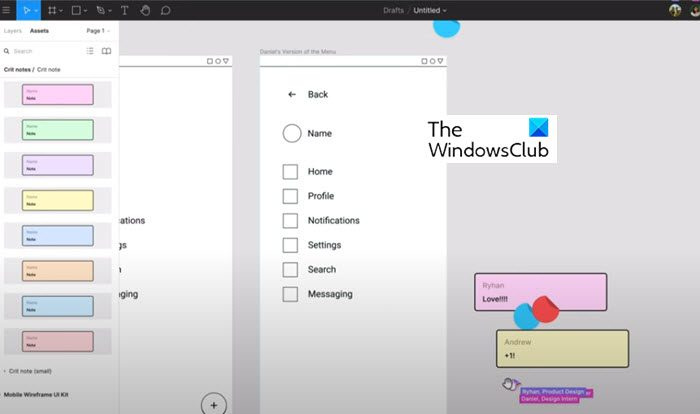
Mevcut bir Figma tasarım dosyasını, FigJam dosyasını veya prototipi paylaşmak için Figma hesabınızı Teams'deki uygulamanın sekmelerine bağlayın. Açılan modal aracılığıyla, istenen Figma design/FigJam dosyasının bağlantısını metin alanına yapıştırın. Bir kanal sekmesi için, kanala yeni sekme bilgilerinin yayınlanıp yayınlanmayacağını seçmek üzere onay kutusunu kullanın. 'Kaydet'i seçin ve kanala veya toplantıya özel bir dosya sekmesinin eklendiğini göreceksiniz.
4] Microsoft Team Masaüstü Uygulamasında Figma Dosya Görünümü.
Microsoft Team masaüstü uygulamasında, Figma dosyanızı toplantı katılımcılarına sunmaya hazır olduğunuzda bir sekmeden paylaşın: paylaşmak istediğiniz dosya için sekmeyi seçin. Hazır olduğunuzda sunumunuzu başlatmak için Paylaş'ı tıklayın.
5] Microsoft Teams'de sohbet ve kanal bağlantılarını paylaşma
Paylaşmak için Figma tasarım bağlantılarını ve FigJam dosyalarını projeleri, araştırmaları ve diğer kaynakları barındırmak üzere Teams sohbetlerine ve kanallarına sürükleyip bırakmanız yeterlidir. Bağlantılar, izleyiciye bir önizleme göstermek için genişler ve dosya adı ile küçük resim gönderinizin altında görünür.
Bağlantı önizlemeleri, Figma hesabı dosyaya erişimi olan ve Figma bildirimlerini almak üzere bağlanan herkes tarafından görülebilir.
Figma'nın başlangıç sürümü ücretsizdir
Bu plan şunları sunar:
- 3 Figma dosyası ve 3 FigJam dosyası
- Sınırsız kişisel dosya
- Sınırsız katılımcı
- Eklentiler, widget'lar ve şablonlar
- Mobil uygulama
Figma tasarımları ve FigJam dosyalarındaki güncellemeler için bildirim alın
Aşağıdaki bildirimler, Figma uygulama sohbetinden aynı beslemede mümkündür.
büyük harf kilidi pencereleri nasıl devre dışı bırakılır 10
- Birisi takip ettiğiniz dosyalara yorum yaptığında ve sizden bahsettiğinde bildirim alın.
- Birisi sizi bir dosyaya davet ettiğinde bildirim alın
- Birisi yorumları yanıtladığında bildirim alın
- Birisi dosya, proje ve ekip davetlerini kabul ettiğinde veya reddettiğinde bildirim alın
Microsoft Teams'de Figma bildirimleri nasıl etkinleştirilir?
Microsoft Teams'de Figma bildirimlerini etkinleştirmek için sol kenar çubuğundaki üç (...) noktayı tıklayarak Figma uygulamasını bulup seçin.
Uygulamanın sohbet penceresinde şunu yazın: birleştirmek ve bir mesaj gönderin. Figma hesabınızı bağlamak için talimatları izleyin. Bağlandıktan sonra girin Açık sohbet penceresinde ve bildirimleri etkinleştirmek için bir mesaj gönderin.
Microsoft Teams'de Figma bildirimlerini yönetin
Microsoft Teams'de Figma bildirimlerini yönetmek için, uygulamanın sohbetine aşağıdaki komutları yazın ve gönderin:
- Figma hesabınızdan güncelleme bildirimleri almaya başlamak için açın.
- Artık Figma bildirimlerini almamak için kapalı.
- Figma hesabınızı Figma Bildirimleri özelliğine bağlamak için bağlanın.
- Figma hesabınızı Figma Bildirimleri özelliğinden devre dışı bırakmak için devre dışı bırakın.
Microsoft Teams'de Figma veya FigJam'i nasıl kullanabilirim?
Sekmeleri kullanarak Figma veya FigJam'i Microsoft Teams'e entegre edebilirsiniz.
Figma ve FigJam aynı şey mi?
Hayır, Figma ve FigJam aynı şey değil. Figma, web sitelerinin, uygulamaların ve daha fazlasının kullanıcı arayüzünü ve kullanıcı deneyimini tasarlamak için kullanılabilen bir dijital tasarım ve prototip oluşturma aracıdır. Öte yandan FigJam, Figma'nın bir alt kümesidir ve ekiplerin daha iyi işbirliği yapmasına, fikir üretmesine ve beyin fırtınası yapmasına yardımcı olan çevrimiçi bir beyaz tahtadır.
Figma'nın Sketch'ten farkı nedir?
Sketch bir masaüstü uygulamasıdır, Figma ise doğrudan tarayıcınızda çalışan çevrimiçi bir uygulamadır. Figma, Sketch'te mümkün olmayan gerçek zamanlı çalışmanıza olanak tanır.
Figma'yı kimler öğrenebilir?
Vektör tasarım araçlarını kullanma deneyimi olan herkes Figma'yı öğrenebilir.















